
Isi
Panduan penyiapan ini akan membahas 10 langkah dan tip penting yang ingin diketahui dan dilakukan pengguna untuk mendapatkan hasil maksimal dari Galaxy Note 5. Sekarang ponsel baru Samsung sudah tersedia di seluruh dunia dan dari semua operator utama di Amerika Serikat. , jutaan pengguna mendapatkan smartphone Android 5,7 inci yang besar dan bertenaga ini. Note 5 baru akan berjalan luar biasa langsung dengan prosesor 8-core yang kuat dan RAM 4GB, tetapi pengguna ingin mengikuti 10 atau lebih langkah di bawah ini untuk pengalaman yang lebih baik.
Dilengkapi dengan layar Quad-HD 5,7 inci yang besar, stylus S-Pen, salah satu kamera 16 megapiksel terbaik yang pernah kami gunakan pada smartphone apa pun, dan banyak kontrol atau fitur canggih, perangkat ini memiliki banyak hal yang ditawarkan. Hanya dalam 10 atau 15 menit, beberapa langkah yang diuraikan di bawah ini akan memungkinkan pengguna mendapatkan hasil maksimal dari Galaxy Note 5, menikmatinya sepenuhnya, membuatnya lebih cepat dan lebih aman, dan menyiapkan Anda untuk sukses.
Kali ini Samsung menjadikan Galaxy Note 5 perangkat premium yang seluruhnya terbuat dari aluminium dan kaca.Dan sementara ini menghilangkan baterai yang dapat dilepas dan slot micro-SD, ada lebih dari cukup untuk menebusnya. Ini menjalankan Android 5.1.1 Lollipop dan tercakup dalam versi yang disempurnakan dari antarmuka TouchWiz milik Samsung sendiri, dan 10 tip dan instruksi ini akan membuat Anda mengatur untuk benar-benar menikmati smartphone ini.

Kembali pada bulan Agustus, Samsung mengumumkan Galaxy Note 5 baru sebulan penuh lebih awal dari perangkat Note lainnya, dan merilisnya hanya seminggu kemudian. Menjadi pengumuman dan rilis tercepat dalam sejarah Samsung, atau perangkat Android apa pun yang dapat kami ingat. Ini sudah ada di tangan jutaan pengguna, dan banyak yang mempertimbangkan untuk membelinya sekarang.
Jika Anda baru saja membeli Galaxy Note 5 baru yang mengesankan dari Samsung, berikut adalah 10 hal yang harus Anda lakukan di hari pertama.
Keamanan Lebih Baik (Pemindai Sidik Jari)
Salah satu dari banyak peningkatan baru pada Galaxy Note 5 adalah dengan pemindai sidik jari yang terpasang di tombol home. Note 4 memiliki sistem gesekan yang buruk yang tidak akurat, dan hanya pengalaman yang buruk. Galaxy Note 5 baru berfungsi seperti iPhone 6, Galaxy S6, dan lainnya, dan memiliki pemindai sidik jari yang sangat baik untuk meningkatkan keamanan. Ini adalah salah satu hal pertama yang harus dilakukan semua pemilik.

Android menyarankan ini saat memulai, dan jika Anda melewati langkah ini, Anda pasti ingin kembali dan menyelesaikannya. Jika Anda tidak suka memiliki layar kunci, ada "fitur Smart Lock" yang juga akan kami jelaskan di bawah, yang akan membuat penggunaan tindakan keamanan sepadan, dan tidak membuat frustrasi. Diperlukan waktu sekitar 30 detik untuk menyiapkan kode sandi, pin, atau kunci pola, dan perangkat Anda akan dilindungi dari pengintaian atau jika hilang atau dicuri. Namun, kami menyarankan untuk menggunakan pemindai sidik jari, karena bekerja dengan sangat baik.
Cukup geser ke bawah bilah notifikasi dari atas layar dan ketuk ikon pengaturan berbentuk roda gigi bundar di dekat kanan atas. Pilih "Kolom pribadi" dan buka layar kunci dan keamanan dan tambahkan beberapa sidik jari (saya lakukan dengan jempol dan jari telunjuk) atau pilih opsi keamanan layar kunci lainnya.

Pengaturan> Pribadi> Kunci Layar> Layar Kunci & Keamanan> Sidik Jari
Disarankan agar sebagian besar pengguna setidaknya memiliki opsi untuk pin atau pola, karena keamanan sangat penting saat ini. Metode sidik jari lebih cepat, lebih akurat, dan sangat aman. Setelah Anda menyetel ukuran keamanan layar kunci, opsi tambahan muncul, seperti memilih berapa lama sebelum perangkat terkunci setelah digunakan. Saya menyetelnya selama 3 menit, jadi saya tidak terus-menerus mengetik kode atau mengetuk ibu jari saya setiap beberapa menit.
Berjalan di Android 5.1 juga berarti Anda dapat memanfaatkan smart lock, yang tidak memerlukan pin atau tindakan keamanan jika Anda berada di dekat perangkat tepercaya atau lokasi tepercaya. Sesuatu seperti jam tangan pintar, perangkat Android Auto, atau bahkan di rumah Anda setelah Anda mengatur fitur kunci pintar. Buka Smart Lock di menu setelan yang sama dan jadikan rumah Anda "tempat tepercaya". Kemudian Anda hanya perlu menggunakan sidik jari untuk membuka Note 5 saat Anda tidak di rumah, saat keamanan benar-benar dibutuhkan.
Cadangkan & Pulihkan
Google akan secara otomatis mencadangkan semuanya jika ponsel Anda hilang atau dicuri, dan perlu diganti atau Anda meningkatkan. Untuk amannya, pastikan ini diatur seperti yang Anda inginkan. Opsi cadangan Google akan ditampilkan selama penyiapan, yang kami sarankan agar disetujui oleh sebagian besar pengguna, tetapi Anda selalu dapat mengontrol lebih banyak opsi cadangan & sinkronisasi di setelan nanti.
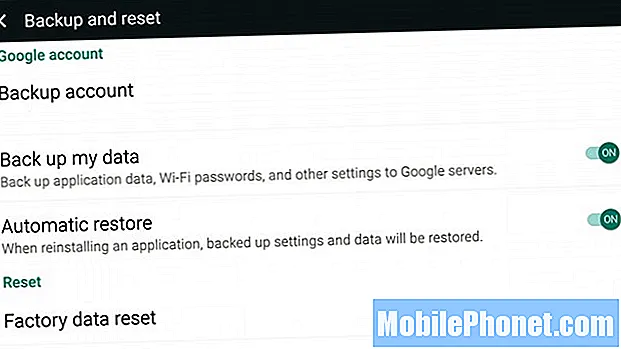
Pengaturan> Pribadi> Cadangkan & setel ulang> Cadangkan data saya
Dengan menggunakan langkah-langkah yang sama seperti yang disebutkan di atas, Anda dapat menuju ke pengaturan dan menggulir ke bawah untuk membuat cadangan & menyetel ulang. Di sinilah Anda dapat mengaktifkan / menonaktifkan solusi cadangan Google. Ini bukan solusi all-in-one, tetapi akan mencadangkan (dan memulihkan di perangkat baru) kata sandi WiFi, data aplikasi (dan penyimpanan game), dan setelan lainnya. Ini sangat nyaman.
Pengguna juga dapat mencentang atau menghapus centang opsi pemulihan di mana Google akan secara otomatis memulihkan semua pengaturan atau data yang tersedia dari aplikasi yang sedang dipasang ulang.
Selain itu, selama berada di sini Anda ingin mencadangkan foto sehingga meskipun Anda kehilangan atau merusak Note baru, Anda akan selalu memiliki foto dan tidak akan kehilangan apa pun.
Apakah Anda menggunakan opsi penyimpanan cloud seperti Dropbox atau Google Drive, atau lebih suka membiarkan Foto Google (di semua ponsel Android) melakukannya untuk Anda, tautan di atas menjelaskan beberapa cara mudah untuk secara otomatis menyimpan dan mencadangkan salinan resolusi penuh semua Anda. foto.
Pengelola Perangkat Android (Temukan Ponsel Anda yang Hilang)
Sama seperti Find My iPhone, Google memiliki sesuatu yang disebut Pengelola Perangkat Android yang dapat Anda gunakan untuk menemukan atau menghapus smartphone yang hilang. Hampir tidak ada penyiapan setelah Anda mengunduh aplikasi dari Google Play Store, maka biarkan pengelola perangkat Android menemukan ponsel Anda yang hilang jika diperlukan. Meskipun demikian, Anda harus menginstalnya terlebih dahulu, sebelum terjadi kehilangan atau pencurian yang tidak menguntungkan.
Pengguna dapat mengunci Note 5, menghapus semua info untuk menghapus data dari pencurian, atau bahkan membuat ponsel Anda berdering jika hilang di suatu tempat di rumah Anda, semua menggunakan situs Pengelola Perangkat Android dari PC, ponsel lain, atau tablet. Ini adalah alat yang ampuh, jadi persiapkan jika Anda membutuhkannya. Di atas menunjukkan perangkat yang lebih lama, tetapi cara kerjanya sama pada Note 5. Anda bahkan dapat mengetikkan "Temukan Ponsel Saya" ke Google Penelusuran di Chrome untuk menemukannya.
Pelajari Tentang S-Pen Stylus
Di bagian bawah dekat speaker adalah stylus S-Pen tersembunyi. Banyak pengguna menyukai ini di seri Note, dan beberapa tidak menggunakannya sama sekali. Untungnya Samsung terus membuatnya lebih berguna, dan itu lebih baik dari sebelumnya pada Note 5.
Klik S-Pen dan itu akan keluar sedikit dan membiarkan Anda menariknya keluar, yang langsung menampilkan pilihan penggunaan. Pemilik dapat menggambar di layar, membuat catatan, menggambar di foto, mengambil tangkapan layar, memotong bentuk dan kotak, dan bahkan akan mengubah tulisan menjadi teks. Saya hanya menikmati mengklik masuk dan keluar, sejujurnya. Ini seperti mengklik pena saat Anda bosan.
Fitur baru terbaik dari S-Pen adalah menulis saat layar mati. Iya. Anda tidak perlu membuka kunci ponsel atau apa pun. Jika pengguna sedang terburu-buru geser saja keluar, layar akan menyala untuk sementara. Anda dapat menulis catatan, alamat, atau nomor telepon gadis cantik ke bawah, menyimpannya dan menggeser Pena kembali dan melanjutkan obrolan tanpa pernah mengotak-atik atau membuka kunci perangkat.

Jika Anda pergi ke pengaturan> S-Pen ada beberapa pilihan, dan satu akan mengingatkan Anda jika Anda pergi dan melupakan S-Pen, jadi tidak ada yang kehilangannya. Itu rapi, dan pastikan sudah diaktifkan.
Tetapkan Batas Data Seluler
Hal lain yang tidak pernah dilakukan banyak pemilik, tetapi akan menghemat uang Anda, adalah menetapkan batas data seluler. Baik Anda memiliki paket data 2GB dengan AT&T atau Verizon, atau dalam paket keluarga dengan T-Mobile berbagi 10GB data di beberapa perangkat, selalu cerdas untuk menetapkan batasan. Dengan cara ini, pengguna tidak bisa berhenti, dan berakhir dengan tagihan ponsel cerdas yang sangat besar di akhir bulan. Belum lagi kecepatan 4G LTE dan layar 5,7 inci yang besar ini akan membuat Anda lebih sering melakukan burning melalui film HD daripada sebelumnya.
Pengaturan> Koneksi> Penggunaan Data> Atur Batas Data
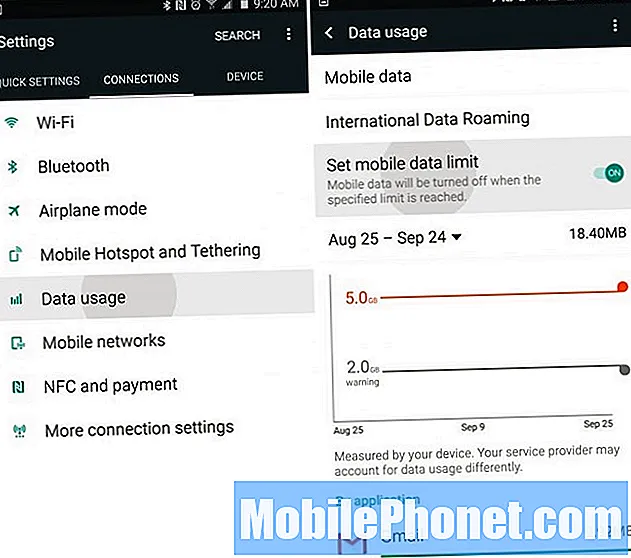
Ini akan memastikan bahwa setelah Anda mencapai batas data (atau mendekati), Anda akan diberi tahu untuk tidak terus streaming klip YouTube 1080p atau menonton Netflix, karena Anda dapat dikenai biaya. Ini akan menjadi saat yang tepat untuk beralih ke WiFi di rumah untuk menghemat data, dan tidak dikenakan biaya berlebih. Atau cukup kurangi penggunaan Anda sampai bulan dimulai.
Singkirkan Bloatware
Kecuali Anda membeli model yang tidak terkunci langsung dari Samsung, Galaxy Note 5 baru Anda kemungkinan akan memiliki lebih dari 15-20 aplikasi yang benar-benar tidak berharga yang menghabiskan ruang, dan membuat baki aplikasi Anda berbelit-belit. Aplikasi ini menghabiskan ruang dan jarang digunakan. Seperti T-Mobile TV, Sprint ID, Nascar, Verizon Apps atau Navigator, dan banyak aplikasi AT&T yang konyol, aplikasi Amazon, Lookout Security, dan lainnya. Saya menonaktifkan semua yang mungkin secara manusiawi di Note saya, tepatnya 33 aplikasi. Itu agak konyol.
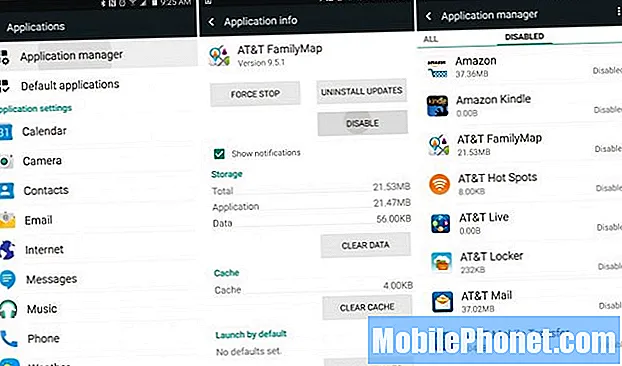
Masuk ke pengaturan, dan cara termudah adalah dengan menekan pencarian dan ketik "Aplikasi" dan pergi ke manajer aplikasi. Gulir ke "Semua Tab" dan nonaktifkan apa pun yang dimulai dengan AT&T, T-Mobile, Verizon, dll. Saya juga menonaktifkan aplikasi Kamus, Yellow Pages, Skype, Uber, Aplikasi Galaxy, aplikasi Milk Music, dan lainnya. Nonaktifkan apa yang Anda inginkan, tetapi pastikan Anda tidak berlebihan atau beberapa aplikasi dan fitur tidak akan berfungsi dengan baik.
Tingkatkan Umur Baterai
Salah satu dampak terbesar pada masa pakai baterai selain layar 5,7 inci yang besar dan memiliki terlalu banyak aplikasi yang disinkronkan 24/7, adalah layanan lokasi Google. Apakah ponsel Anda selalu melacak lokasi Anda untuk menyampaikan pembaruan cuaca, atau Anda menggunakan Google Maps untuk petunjuk arah atau navigasi, ini sangat menguras daya baterai. Di Android 4.4 KitKat, Google menambahkan opsi lokasi baru yang memungkinkan kontrol lebih besar di sini, dan opsi hemat baterai adalah rute terbaik Anda. Itu tersembunyi di Note 5, tapi di sinilah menemukannya.
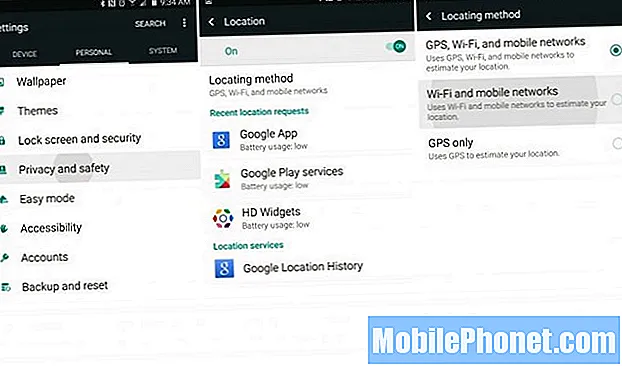
Pengaturan> Pribadi> Lokasi Privasi> Mode> Penghematan Baterai
Mode hemat baterai mematikan GPS, jadi navigasi belokan demi belokan mungkin tidak seakurat atau perlu diaktifkan kembali, tetapi bagi mereka yang jarang menggunakan navigasi, mode hemat baterai adalah pilihan terbaik Anda. Ini menggunakan WiFi dan jaringan seluler Anda untuk layanan lokasi, daripada ponsel yang menguras baterai Anda dengan GPS dihidupkan.
Pengguna juga dapat menuju ke pengaturan> tampilan> dan menurunkan kecerahan hingga 40% atau lebih, daripada otomatis, yang juga dapat meningkatkan masa pakai baterai dan memperpanjang penggunaan telepon ke hari berikutnya tanpa biaya. Ada baiknya melihat seberapa sering Facebook, Twitter, Gmail, dan aplikasi lain disinkronkan, dan jika terlalu sering, itu akan terus membangunkan perangkat Anda dan menurunkan masa pakai baterai.
Note 5 memiliki baterai besar 3.000 mAh, pengisian cepat jika Anda perlu mengisi ulang, dan prosesor 8-core yang lebih efisien daripada Note 4, jadi ini seharusnya tidak menjadi masalah. Meskipun demikian, selalu ada beberapa cara untuk mendapatkan beberapa jam penggunaan lagi dari ponsel cerdas mana pun.
Pengaturan Cepat
Satu hal yang saya suka tentang TouchWiz baru yang ditemukan dengan Galaxy S6 dan Note 5 adalah kolom pertama di menu pengaturan yang disebut "Pengaturan Cepat". Area ini dapat disesuaikan dengan sembilan pengaturan yang paling sering Anda gunakan. Note 5 memiliki layar besar dan saya berharap kami dapat menambahkan lebih dari sembilan, tapi begitulah adanya.
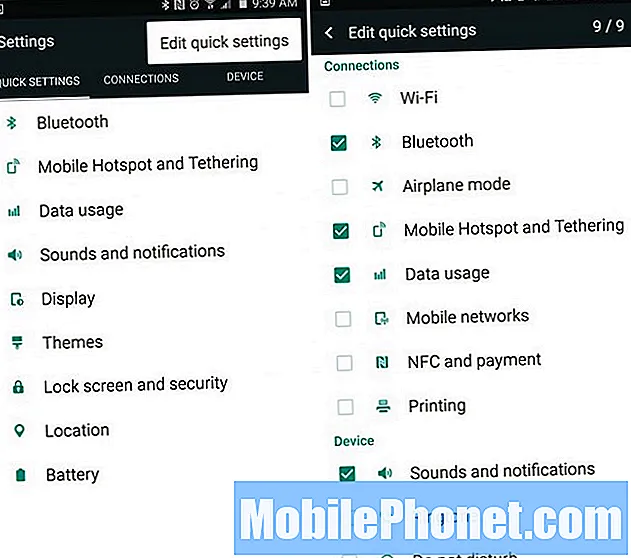
Pengaturan> Ketuk Tiga Titik> Edit Pengaturan Cepat
Buka setelan dan kolom pertama setelan cepat itu akan memiliki hal-hal yang tidak Anda butuhkan. Ketuk tiga titik di dekat kanan atas, tekan edit setelan cepat, dan centang kotak di sembilan setelan yang paling ingin Anda lihat. Saya telah menyesuaikan milik saya dengan apa yang paling sering saya gunakan, jadi pilihlah apa pun yang paling cocok untuk Anda.
Ini juga berbeda dari widget setelan cepat di bilah tarik-turun pemberitahuan, yang akan kami jelaskan selanjutnya.
Pengaturan Cepat Bilah Pemberitahuan
Saat pengguna menurunkan bayangan pemberitahuan dari atas, Anda akan melihat waktu dan tanggal, dan lima lingkaran dengan akses untuk dengan cepat mengaktifkan atau menonaktifkan opsi atau setelan tertentu, bersama dengan penggeser kecerahan dan hal-hal lain yang bervariasi menurut operator. Ini adalah fitur favorit saya lainnya. Cukup tarik bilah ke bawah, dan ketuk edit.
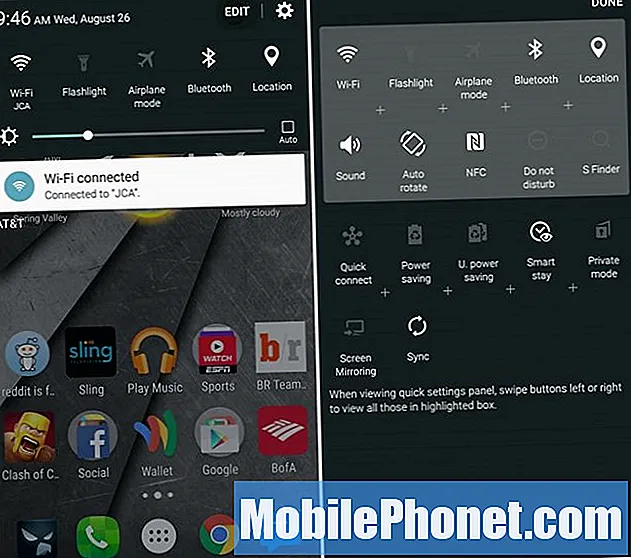
Pull Down> Tap Edit> Drag Icons
Hanya ada 17 opsi pada AT&T Galaxy Note 5 saya, dan tombol untuk mengaktifkan fitur WiFi Hotspot dengan cepat bukanlah salah satunya, yang merupakan satu-satunya yang saya inginkan. Namun, saya menyimpan WiFi, Senter, mode Pesawat, dan beberapa lainnya terlebih dahulu, dan Anda bahkan dapat menggeser ke samping (setelah menarik bilah ke bawah) untuk mengakses pengaturan yang lebih cepat.
Ini memudahkan untuk dengan cepat menarik ke bawah dan mengetuk pengaturan Senter untuk langsung menggunakan flash kamera Note 5 sebagai senter. Sejujurnya, saya mungkin menggunakan fitur ini 5-6 kali seminggu.
Sesuaikan dengan Tema
Anda mungkin telah memperhatikan pengaturan dan bilah tarik-turun pemberitahuan saya terlihat berbeda dari Note 5 Anda, seperti halnya layar beranda saya. Itu karena saya menggunakan tema dari Samsung Theme Store yang disebut "Material" agar perangkat saya lebih mirip dengan stok tampilan dan nuansa Android.
Masuk ke pengaturan dan pergi ke Tema, atau cukup temukan aplikasi "Tema" yang tampak seperti kuas di baki aplikasi. Di sini Samsung memiliki beragam tema yang akan mengubah seluruh tampilan, nuansa, warna, dan bahkan ikon pada Note 5 untuk menjadikan perangkat Anda unik. Temukan yang Anda inginkan, tekan unduh, lalu apel, dan nikmati ponsel yang tampak sama sekali berbeda.
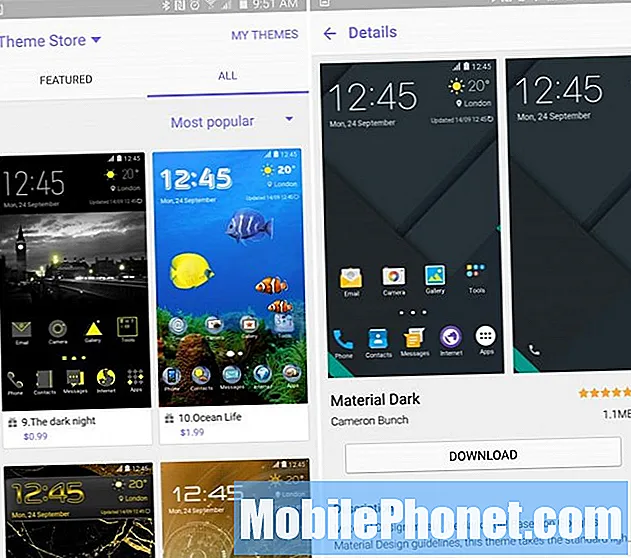
Saya menggunakan Material by Samer, jadi ponsel saya lebih terlihat seperti perangkat Nexus, dan bukan ponsel Samsung. Cobalah beberapa di antaranya, meskipun banyak temanya sangat kartun dan terlihat murahan. Ingatlah untuk hanya menerapkan tema "Default" di "Tema Saya" jika Anda tidak menyukai beberapa perubahan.
Langkah Terakhir
Tentu Anda ingin masuk ke akun Google Anda dan mendapatkan semua kontak, informasi, dan aplikasi Anda, tetapi ada banyak pilihan lain yang mungkin ingin Anda pertimbangkan. Google Now adalah opsi luar biasa yang layak diaktifkan. Karena ini memberi Anda informasi yang mungkin Anda butuhkan, sebelum Anda bertanya, serta petunjuk arah mengemudi, kontrol suara hands-free, dan banyak lagi. Google Now dapat diaktifkan dengan menekan lama tombol beranda, atau cukup unduh Peluncur Beranda Google Now.
Pengarahan juga merupakan sesuatu yang ingin diketahui pengguna. Gesek ke kiri akan membawa Anda ke area yang pada dasarnya adalah agregator baru yang menghadirkan berita dari mana saja dan di mana saja ke satu layar. Ini lambat, lamban, dan seperti aplikasi Flipboard, dan saya telah menonaktifkannya. Tekan lama di mana saja pada layar untuk mengelola layar Anda (atau mengubah wallpaper) dan hapus centang pada halaman Pengarahan dan seluruh layar beranda akan hilang.
Di sini kami hanya membahas beberapa langkah penting yang ingin Anda lakukan saat pertama kali mendapatkan Galaxy Note 5. Setelah Anda menikmatinya selama beberapa hari, merasa nyaman, masuk ke pengaturan dan lihat semua opsi, kontrol kamera , kuasai stylus S-Pen, gambarlah barang-barangnya, lalu beli salah satu dari banyak aksesori resmi Samsung yang tercantum di bawah ini.
10 Aksesoris Resmi Galaxy Note 5 yang Menyenangkan

